Pretvorite, uredite i komprimirajte video/audio zapise u više od 1000 formata visoke kvalitete.
Kako pretvoriti Windows Media u MP4 radi kompatibilnosti
Mnogi korisnici možda će morati pretvoriti Windows Media u MP4 radi veće kompatibilnosti pri gledanju videa u sustavu Windows. To je zato što video formati -WMV koje koristi Windows Media često imaju ograničenu kompatibilnost. Pretvaranje Windows Media u MP4 može osigurati glađu reprodukciju, lakše dijeljenje i širu kompatibilnost. Ovaj će vodič istražiti neke pouzdane opcije i detaljne korake za vas.
Popis vodiča
Zašto pretvoriti WMV datoteke Windows Media u MP4 format? Najmoćniji pretvarač Windows medija u MP4 VLC: Media Player za pretvorbu iz WMV u MP4 FFmpeg: Windows Media konverter u MP4 pomoću koda FreeConvert: mrežni Windows Media pretvarač u MP4Zašto pretvoriti WMV datoteke Windows Media u MP4 format?
Općenito govoreći, format koji podržava Windows Media obično je WMV (Windows Media Video), koji je uglavnom optimiziran za Windows Media Player i najbolje radi u Windows ekosustavu. Iako pruža dobru kompresiju i kvalitetu, nedostaje mu široka kompatibilnost s uređajima koji nisu Windows, mobilnim platformama i mnogim modernim video playerima.
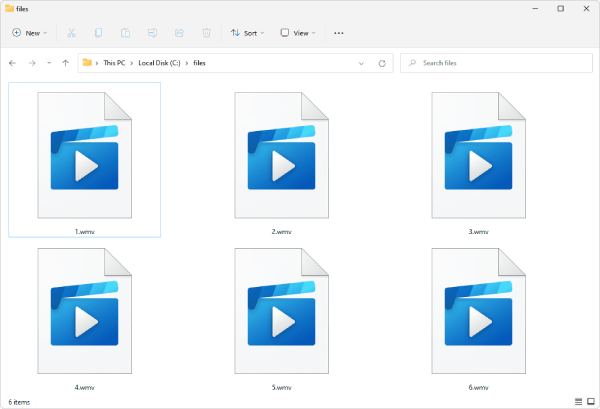
S druge strane, MP4 je jedan od najsvestranijih i univerzalno podržanih video formata. Može raditi bez problema na Windows, macOS, Android, iOS i popularnim medijskim platformama kao što su YouTube i Facebook. MP4 također koristi H.264 i H.265 kodeke, koji mogu izvesti bolju kompresiju i održati visoku video kvalitetu s manjim veličinama datoteka.
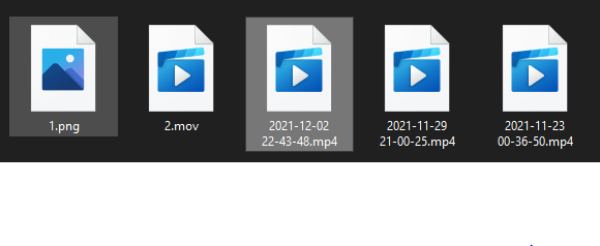
Pretvorbom Windows Media u MP4 možete osigurati veću kompatibilnost, lakše dijeljenje i glatkiju reprodukciju na većem broju uređaja i platformi. Bilo da se radi o profesionalnoj upotrebi, dijeljenju sadržaja ili osobnoj pogodnosti, MP4 je prvi izbor za većinu korisnika.
Najmoćniji pretvarač Windows medija u MP4
Kada je riječ o učinkovitom pretvaranju Windows Media datoteka u MP4 bez gubitka kvalitete, 4Easysoft Total Video Converter ističe se kao pouzdan i moćan alat. Dizajniran za početnike i napredne korisnike, softver podržava širok raspon video formata, uključujući WMV, MP4, AVI, MOV i više, osiguravajući besprijekornu kompatibilnost na različitim uređajima i platformama. Njegova tehnologija pretvorbe velike brzine koja može brzo obraditi velike datoteke bez ugrožavanja video ili audio kvalitete. To je savršen izbor za pretvoriti WMV datoteke u MP4.


Ultra hardver vam omogućuje pretvaranje WMV u MP4 za manje od sekunde.
Uredite kako biste izvornim Windows Media datotekama dodali bilo koji poseban efekt koji želite.
Omogućuju vam da povećate kvalitetu slike i zvuka tijekom pretvorbe.
Osigurajte MP4 datoteke visoke kvalitete i male veličine pretvorene za jednostavno dijeljenje.
100% Sigurno
100% Sigurno
Korak 1Pokrenite 4Easysoft Total Video Converter i kliknite gumb "Dodaj datoteke" za uvoz Windows Media videa.

Korak 2Kliknite gumb "Pretvori sve u" i kliknite gumb "MP4" kako biste bili sigurni da su WMV datoteke pretvorene u MP4 datoteke.
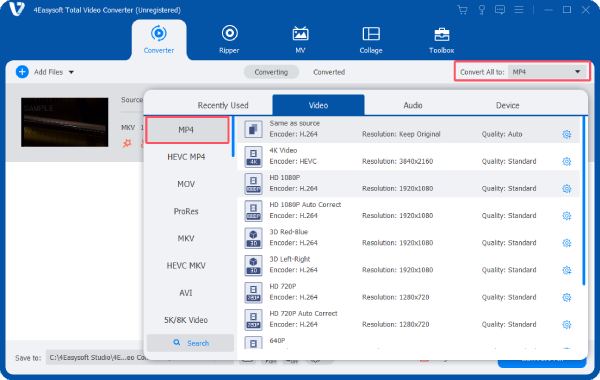
3. korakNa kraju kliknite gumb "Pretvori sve" da biste pretvorili Windows Media u MP4 format.
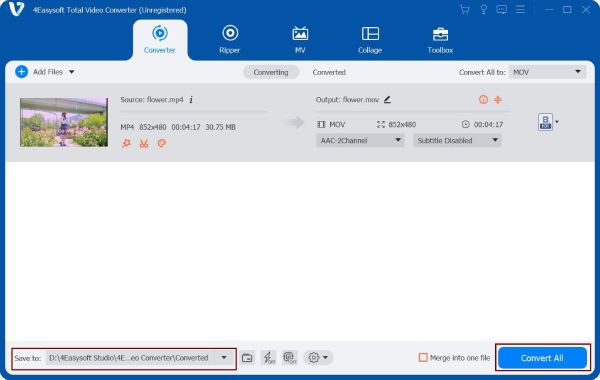
VLC: Media Player za pretvorbu iz WMV u MP4
Iako je VLC media player poznatiji po a Windows Media Player alternativa, kao besplatan alat otvorenog koda, jednako je sposoban rukovati gotovo svim video i audio formatima, uključujući podršku za pretvaranje Windows Media videa u MP4. Proces konverzije u VLC-u je jednostavan, a istovremeno osigurava pristojnu kvalitetu konverzije i podržava prilagođene opcije kao što su podešavanje rezolucije, odabir kodeka i podešavanje brzine prijenosa za veću kontrolu nad izlaznom datotekom.
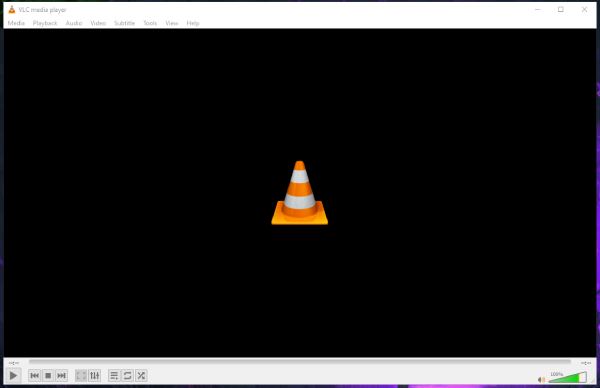
Iako je VLC media player zgodan alat za povremene pretvorbe datoteka, ima neka ograničenja. Pretvorba kao dodatna značajka možda neće biti dobra kao što bi mogla biti. Na primjer, brzine pretvorbe VLC media playera mogu biti malo spore i nedostaju mu značajke napredne skupne obrade ili uređivanja. Međutim, VLC media player i dalje je izvrstan izbor za korisnike koji traže besplatno i pouzdano rješenje za pretvorbu Windows Media u MP4. Za postizanje ovog posla možete slijediti korake u nastavku:
Korak 1Pokrenite VLC media player i kliknite gumb "Mediji". Odaberite i kliknite gumb "Pretvori/Spremi...".
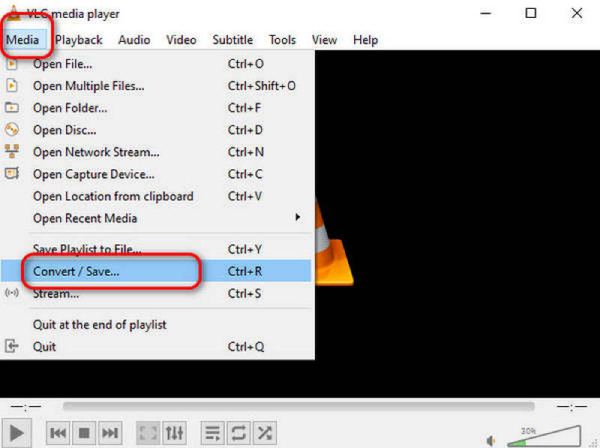
Korak 2Pritisnite gumb "Dodaj..." i uvezite svoje WMV datoteke. Pritisnite "Pretvori/Spremi" na dnu i pritisnite gumb "Pretvori".
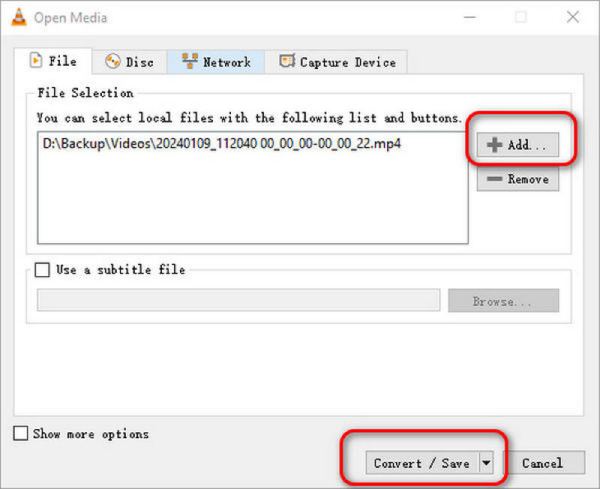
3. korakKliknite gumb "Video-H.264+MP3(MP4)" na kartici "Profil". Na kraju kliknite gumb "Start" da biste Windows Media pretvorili u MP4.
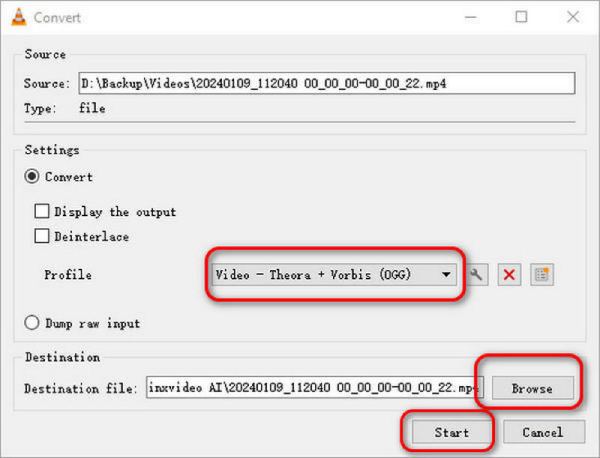
FFmpeg: Windows Media konverter u MP4 pomoću koda
FFmpeg je moćan multimedijski okvir otvorenog koda koji se naširoko koristi za video i audio obradu, uključujući pretvaranje Windows Media u MP4. Za razliku od tradicionalnih grafičkih alata, FFmpeg prvenstveno radi putem uputa naredbenog retka, što ga čini vrlo svestranim i prilagodljivim za napredne korisnike. Pomoću FFmpeg možete fino podesiti gotovo svaki aspekt procesa pretvorbe, uključujući postavke kodeka, bitrate, rezoluciju i audio konfiguraciju.
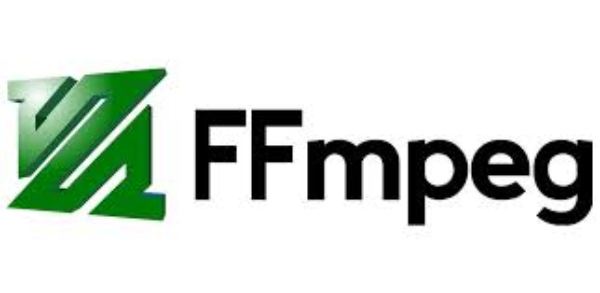
Međutim, najveći problem s kojim se korisnici suočavaju s FFmpegom je njegova strma krivulja učenja, što znači da je početnicima koji nisu upoznati sa sučeljem naredbenog retka vrlo teško koristiti FFmpeg kao pretvarač za pretvaranje Windows Media u MP4. Morate znati specifične naredbe za zadatke kao što je pretvaranje Windows Media datoteka u MP4, što može zahtijevati neko istraživanje ili referentnu dokumentaciju. Ova se metoda ne preporučuje kako bi se spriječile nezgode uzrokovane nepravilnim radom.
FreeConvert: mrežni Windows Media pretvarač u MP4
Ako tražite internetski alat koji će vam pomoći pretvoriti Windows Media u MP4, FreeConvert bi mogao biti dobar izbor. Kao user-friendly online WMV pretvarač, FreeConvert omogućuje brzu i jednostavnu konverziju videozapisa, uključujući pretvaranje Windows Media u MP4. Kao platforma temeljena na webu, FreeConvert eliminira potrebu za instalacijom softvera, što ga čini idealnim za korisnike koji trebaju jednostavno rješenje bilo kada i bilo gdje. Alat podržava učitavanje povuci i ispusti, omogućujući vam da izravno učitate WMV datoteke i pretvorite ih u MP4.
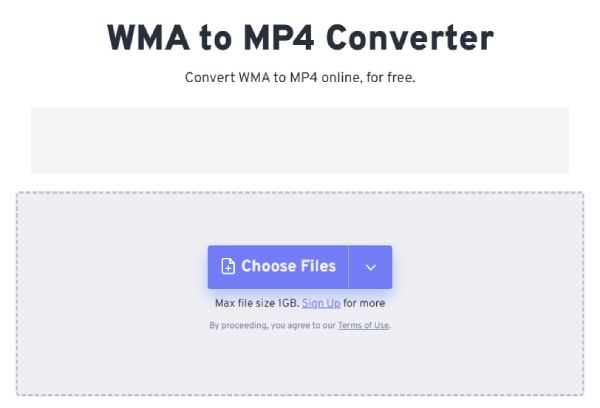
Ipak, kao mrežni alat, značajke i procesorska snaga FreeConverta prilično su ograničeni. Najočitiji nedostatak je to što njegov prijenos datoteka ima ograničenje veličine datoteke. Istodobno, brzina konverzije ovisi o propusnosti interneta, što može uzrokovati kašnjenja za veće datoteke. Nadalje, ako želite izvesti neke osnovne operacije uređivanja tijekom procesa pretvaranja Windows Media u MP4, možda ćete biti razočarani jer FreeConvert ne pruža slične funkcije.
Zaključak
Ukratko, pretvaranje Windows Media u MP4 može osigurati bolju kompatibilnost, glađu reprodukciju i lakše dijeljenje na različitim uređajima i platformama. Različiti alati imaju svoje prednosti za različite korisnike. Za početnike, jednostavno rukovanje i snažne funkcije nedvojbeno su najidealnija kombinacija. Stoga, ako vam treba, možete preuzeti i isprobati 4Easysoft Total Video Converter besplatno pretvoriti Windows Media u MP4 sada.
100% Sigurno
100% Sigurno


